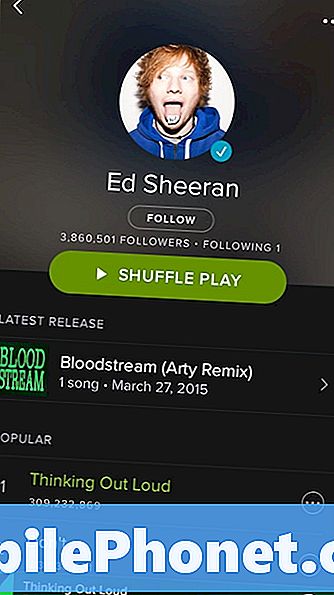İçerik
- Sorun 1: Galaxy S8, sistem güncellemesi yaptıktan sonra önyükleme döngüsüne takıldı
- Sorun 2: Galaxy S8'iniz açılmıyorsa veya açılmıyorsa ne yapmalısınız?
Şimdi # GalaxyS8 için güçle ilgili artan sayıda sorun görüyoruz, bu nedenle topluluğumuz için başka bir sorun giderme kılavuzu. Bu makaleyi faydalı bulacağınızı umuyoruz.
Sorun 1: Galaxy S8, sistem güncellemesi yaptıktan sonra önyükleme döngüsüne takıldı
Samsung S8'im var. Telefonum bugün (21 Haziran 2018) bir yazılım güncellemesi yaptı ve şimdi bir yeniden başlatma döngüsünde takılı kaldı. Telefon edemiyorum, mesaj gönderemiyorum veya uygulamaları kullanamıyorum. Sesi yükseltmek ve Bixby düğmesi + gücü basılı tutmak hiçbir şey yapmaz. Aslında, gücü kapattığımda ve ardından kapanma onayını aldığımda… telefonum yeniden açılıyor !! Alakalı görünen ve bir çözüm bulamayan her şeyi okudum. Lütfen mümkünse yardım edin! Teşekkürler! - Ray
Çözüm: Merhaba Ray. Bir Samsung cihazı, birçok nedenden ötürü, tıpkı telefonunuzda olduğu gibi, bir önyükleme döngüsü durumunda takılıp kalabilir. Her birini tartışalım.
Kök veya resmi olmayan ROM
Yaygın nedenlerden biri, kök veya resmi olmayan yazılımların kullanılmasıdır. Cihazınız daha önce köklenmişse veya güncellemeden önce resmi olmayan ROM çalıştırıyorsa, bazı yazılım bozuklukları veya uyumsuzlukları olabilir. Sorunu çözmek için, cihazı kaldırmayı deneyebilir veya tüm yazılımı stoğa geri gönderebilirsiniz. Cihazı daha önce köklendiren veya parlatan sizseniz, neden bahsettiğimizi bilmelisiniz.
Köklenme ve yanıp sönme terimlerini ilk kez duyuyorsanız veya cihazınızın her zaman resmi üretici yazılımı çalıştırdığından eminseniz, aşağıdaki sorun giderme işlemlerinin geri kalanına devam etmelisiniz.
Birisi telefonu size hediye olarak verdiyse veya cihazı çevrimiçi olarak satın aldıysanız, yazılımın önceki sahibi tarafından değiştirilmiş olma ihtimali vardır. Mümkünse, zamanınızı ve çabanızı boşa harcamamak için herhangi bir şey yapmadan önce o kişiden mümkün olduğunca çok bilgi alın. Telefonun değiştirildiğini veya köklendiğini onaylarsa, stok durumuna geri getirmek için biraz Google araştırması yapmalısınız. Yalnızca köklü ise, ana sıfırlama yaparak veya bazı yazılımların yardımıyla S8'inizi kolayca kökten çıkarabilirsiniz. Özel bir ROM ile parlatılmışsa, işletim sistemini resmi durumuna geri döndürmek için yeniden yüklemeniz gerekecektir.
Yeniden başlatmaya zorla
Bazı önyükleme döngüsü sorunları, bir aygıtın pilini çıkararak kolayca düzeltilebilir. Bu gibi durumlarda, sorunun nedeni işletim sistemindeki geçici bir hatadır. Güç kaynağının bağlantısının kesilmesi bazen bunun gibi hataları düzeltir çünkü bunlar yalnızca mevcut işletim sistemi oturumu devam ettiği sürece var olmaya devam edebilir. Cihaz kapatılıp hafızası yenilendikten sonra, hata artık geri dönmeyebilir.
Belli ki pili cihazınızdan çıkaramazsınız, bu yüzden onu simüle etmeniz gerekir. Nasıl yapılır:
- Güç + Sesi Azaltma düğmelerini yaklaşık 10 saniye veya aygıtın gücü dönene kadar basılı tutun. Bakım Önyükleme Modu ekranının görünmesi için birkaç saniye bekleyin.
- Bakım Önyükleme Modu ekranından Normal Önyükleme'yi seçin. Mevcut seçenekler arasında geçiş yapmak için ses düğmelerini ve seçmek için sol alt düğmeyi (ses düğmelerinin altında) kullanabilirsiniz. Sıfırlamanın tamamlanması için 90 saniyeye kadar bekleyin.
Bozuk sistem önbelleği
Bazen güncellemeler sistem önbelleğini bozabilir ve bu da bir sorun kaynağı olabilir. Bazı nadir durumlarda, bozuk bir önbellek, bir aygıtın düzgün şekilde açılmasını da engelleyebilir. Önbellek sorununuz olup olmadığını görmek için önbellek bölümünü temizlemeniz gerekir. Bunu nasıl yapacağınız aşağıda açıklanmıştır:
- Cihazı kapatın. Bu önemli. Kapatamazsanız, asla Kurtarma Moduna önyükleme yapamazsınız. Cihazı Güç düğmesiyle düzenli olarak kapatamıyorsanız, telefonun pili bitene kadar bekleyin. Ardından, Kurtarma Moduna geçmeden önce telefonu 30 dakika şarj edin.
- Sesi Açma tuşunu ve Bixby tuşunu basılı tutun, ardından Güç tuşunu basılı tutun.
- Android logosu görüntülendiğinde, tüm tuşları bırakın ("Sistem güncellemesini yükleme", Android sistem kurtarma menüsü seçeneklerini göstermeden önce yaklaşık 30 - 60 saniye gösterecektir).
- "Önbellek bölümünü sil" seçeneğini vurgulamak için Sesi kısma tuşuna basın.
- Seçmek için Güç tuşuna basın.
- "Evet" i vurgulamak için Sesi kısma tuşuna basın ve seçmek için Güç tuşuna basın.
- Önbellek silme bölümü tamamlandığında, "Sistemi şimdi yeniden başlat" vurgulanır.
- Cihazı yeniden başlatmak için Güç tuşuna basın.
Üçüncü taraf uygulaması
Üçüncü taraf uygulamalar, Android'e müdahale ederek bazen düzensiz davranmasına neden olabilir. Bu genellikle uyumsuzluk nedeniyle olur. Soruna uygulamalarınızdan birinin neden olup olmadığını kontrol etmek için cihazı güvenli modda başlatabilirsiniz. Bunu nasıl yapacağınız aşağıda açıklanmıştır:
- Cihazı kapatın. Bu önemli. Kapatamazsanız, asla Güvenli Mod'a önyükleme yapamazsınız. Cihazı Güç düğmesiyle düzenli olarak kapatamıyorsanız, telefonun pili bitene kadar bekleyin. Ardından, Güvenli Modda başlatmadan önce telefonu 30 dakika şarj edin.
- Model adı ekranının yanındaki Güç tuşunu basılı tutun.
- Ekranda “SAMSUNG” göründüğünde, Güç tuşunu bırakın.
- Güç tuşunu bıraktıktan hemen sonra Sesi kısma tuşunu basılı tutun.
- Cihaz yeniden başlatmayı tamamlayana kadar Sesi kısma tuşunu basılı tutmaya devam edin.
- Güvenli mod, ekranın sol alt köşesinde görüntülenecektir.
- Güvenli Modu gördüğünüzde Sesi kısma tuşunu bırakın.
Telefonunuz güvenli modda iyi bir şekilde önyükleme yaparsa ancak daha sonra normal şekilde önyüklemeyi reddetmeye devam ederse, bu, uygulamalarınızdan birinin suçlu olduğu anlamına gelir. Hangi uygulamalarınızın soruna neden olduğunu belirlemek için telefonu tekrar güvenli modda başlatmalı ve aşağıdaki adımları izlemelisiniz:
- Güvenli moda önyükleyin.
- Sorunu kontrol edin.
- Üçüncü taraf bir uygulamanın sorumlu olduğunu onayladıktan sonra uygulamaları tek tek kaldırmaya başlayabilirsiniz. En son eklediklerinizle başlamanızı öneririz.
- Bir uygulamayı kaldırdıktan sonra, telefonu normal moda yeniden başlatın ve sorunu kontrol edin.
- S8'iniz hala sorunluysa 1-4 arası adımları tekrarlayın.
Bilinmeyen yazılım hatası
S8'iniz şu anda hala açılmıyorsa, olası bir işletim sistemi hatasıyla başa çıkmak için bir ana sıfırlama yapmanız gerekir. Bu hatanın ne olabileceğini kesin olarak söyleyemeyiz, ancak bu tür durumlar çok olur. Sorunu çözmek için tek ihtiyacınız olan şey, tıpkı önbellek bölümünü silmeye çalıştığınızda yaptığınız gibi, telefonu tekrar Kurtarma Moduna döndürmektir. Ardından, Kurtarma Moduna girdikten sonra telefonu oradan silebilirsiniz. İşte yapmanız gereken tam adımlar:
- Cihazı kapatın. Bu önemli. Kapatamazsanız, asla Kurtarma Moduna önyükleme yapamazsınız. Cihazı Güç düğmesiyle düzenli olarak kapatamıyorsanız, telefonun pili bitene kadar bekleyin. Ardından, Kurtarma Moduna geçmeden önce telefonu 30 dakika şarj edin.
- Sesi Açma tuşunu ve Bixby tuşunu basılı tutun, ardından Güç tuşunu basılı tutun.
- Yeşil Android logosu görüntülendiğinde, tüm tuşları bırakın ("Sistem güncellemesini yükleme", Android sistem kurtarma menüsü seçeneklerini göstermeden önce yaklaşık 30 - 60 saniye gösterecektir).
- "Verileri sil / fabrika ayarlarına sıfırla" yı vurgulamak için Sesi kısma tuşuna birkaç kez basın.
- Seçmek için Güç düğmesine basın.
- "Evet - tüm kullanıcı verilerini sil" vurgulanana kadar Sesi kısma tuşuna basın.
- Ana sıfırlamayı seçmek ve başlatmak için Güç düğmesine basın.
- Ana sıfırlama tamamlandığında, "Sistemi şimdi yeniden başlat" vurgulanır.
- Cihazı yeniden başlatmak için Güç tuşuna basın.
Profesyonel yardım alın
Yukarıdaki önerilerimizin tümü sorunu çözmezse, telefonun kötü bir donanıma sahip olduğunu varsayabilirsiniz. Bu, denemek ve düzeltmek için yapabileceğiniz başka bir şey olma ihtimalinin çok düşük olduğu anlamına gelir. Bu durumda, Samsung'un durumu halletmesine izin vermenizi şiddetle tavsiye ederiz. Onları arayın ve bir onarım talebi oluşturun, böylece S8'inizi onlara gönderebilirsiniz.
Sorun 2: Galaxy S8'iniz açılmıyorsa veya açılmıyorsa ne yapmalısınız?
S8'im oldukça rahatsız edici bazı sorunlar yaşıyor gibi görünüyor ve umarım sizler yardımcı olabilirsiniz. Esasen, telefonu açmaya gittiğinizde, "Samsung Galaxy S8" ekranının tamamı, altta "Android tarafından desteklenen" şeyle birlikte açılır. Tahmin edeceğiniz gibi işler her zamanki gibi. Ancak geç olsa da, cihazı açmaya çalışırken o ekran açıldığında, yaklaşık 10-12 saniye açık kalır, kararır ve ardından o ekran ve hafif bir titreşimle baştan başlar. O zamandan beri Kies 3'ü düzeltmek için Samsung’un web sitesinden indirdim. ancak telefon açılmayacağından (sanırım sorunun kaynağı budur), pek bir şey yapamıyorum…. Güvenli mod, normal önyükleme, fabrika ayarlarına sıfırlama ve kurtarma modu aracılığıyla başlatmayı denedim. Umarım bu konuda yapabileceğimiz bir şey vardır! ve değilse, bunun için harcanan çabayı ve düşünceyi takdir ediyorum. - Adam HallHall.adam93
Çözüm: Merhaba Adam. Yukarıda belirtildiği gibi, bir Samsung cihazının artık düzgün bir şekilde açılmamasının olası nedenlerinin bir listesi vardır. Yukarıda önerilen yazılım sorunlarını gidermeyi, özellikle fabrika ayarlarına sıfırlamayı zaten denediyseniz, sorunun çözme yeteneğinizin ötesinde olduğuna bahse girebilirsiniz. Olası donanım arızası, kötü pil, Güç Yönetimi IC'nin arızası veya bilinmeyen anakart hatasından kaynaklanabilir. Samsung'un telefonunuzu sizin için kontrol etmesine izin verdiğinizden emin olun, böylece onu çalışır durumda geri alacağınız garanti.